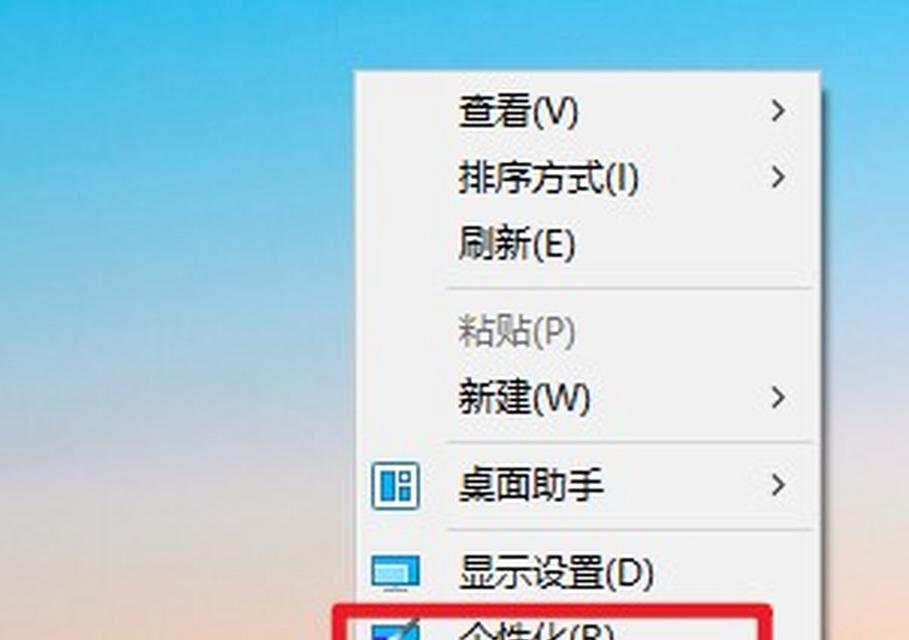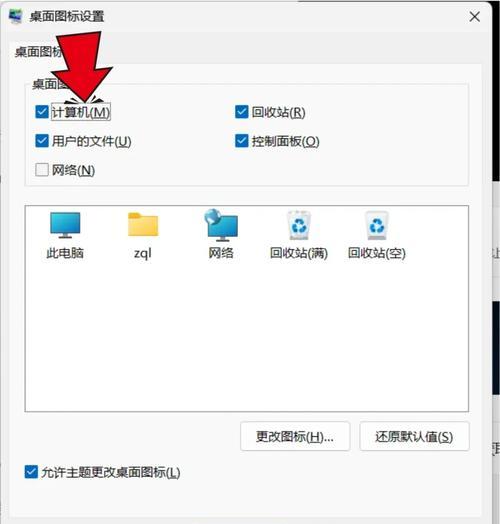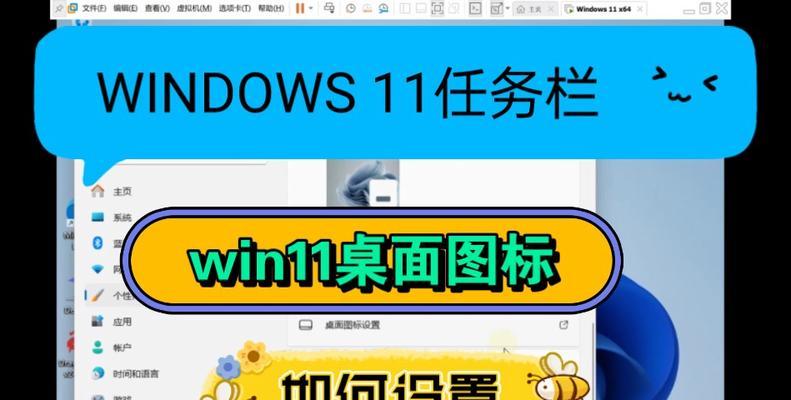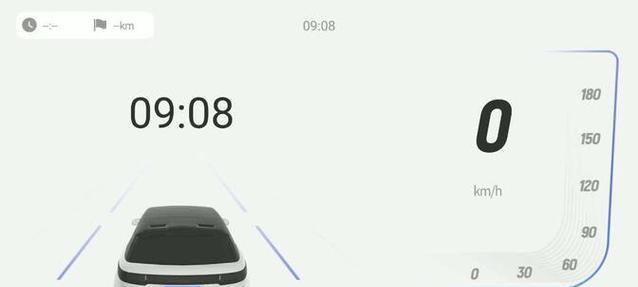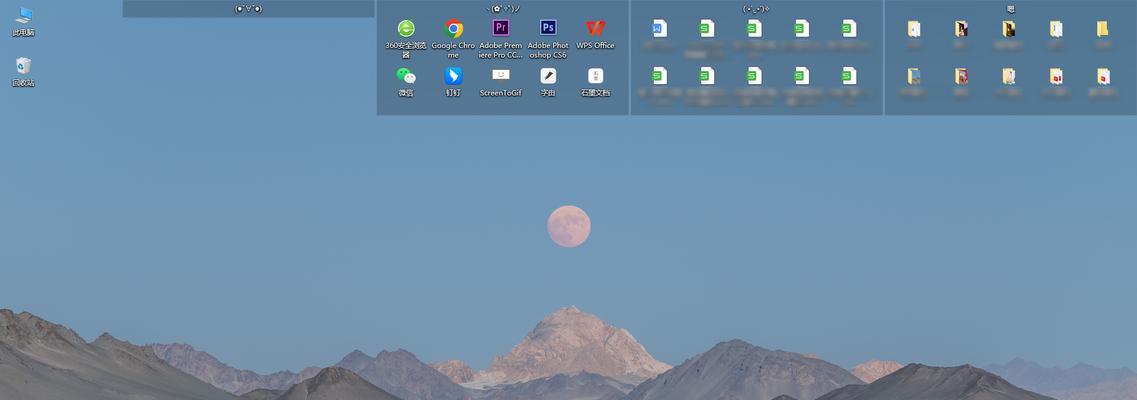电脑桌面空白如何恢复正常(解决电脑桌面空白的有效方法)
游客 2024-08-29 11:50 分类:数码设备 57
电脑桌面是我们日常使用电脑时最常见的界面之一。然而,有时我们可能会遇到电脑桌面变空白的情况,无法正常显示桌面图标和背景。这种问题的出现可能是由于系统错误、病毒感染、软件冲突等多种原因所致。本文将介绍一些有效的方法来解决电脑桌面空白的问题,帮助读者恢复正常使用。

检查显示设置
1.检查分辨率设置是否正确
如果电脑分辨率设置不正确,可能导致桌面图标和背景无法正常显示。在桌面上右键点击空白处,选择“显示设置”,确保分辨率设置与显示器匹配。
重新加载桌面
2.重新启动资源管理器
按下Ctrl+Shift+Esc组合键打开任务管理器,在“进程”选项卡中找到“Windows资源管理器”,右键点击并选择“结束任务”。点击“文件”菜单,选择“新建任务”,输入“explorer.exe”并点击“确定”来重新启动资源管理器。
修复系统文件
3.运行系统文件检查工具
打开命令提示符,输入“sfc/scannow”并按下回车键。系统会自动扫描并修复损坏的系统文件,以解决桌面空白的问题。
删除桌面图标缓存
4.清理桌面图标缓存文件
打开文件资源管理器,输入“%USERPROFILE%\AppData\Local”并按下回车键,找到并删除名为“IconCache.db”或“IconCache.db.old”的文件。按下Ctrl+Shift+Esc组合键打开任务管理器,选择“Windows资源管理器”,右键点击并选择“重新启动”。
更新显示驱动程序
5.更新显示驱动程序
点击开始菜单,搜索“设备管理器”,在设备管理器中展开“显示适配器”,右键点击显示适配器并选择“更新驱动程序”。如果有可用的更新,系统将自动下载并安装最新的显示驱动程序。
扫描病毒和恶意软件
6.运行杀毒软件进行全盘扫描
使用权威的杀毒软件对整个计算机进行全盘扫描,以查找并清除可能感染电脑的病毒和恶意软件。
禁用不必要的启动项
7.禁用不必要的启动项
点击开始菜单,搜索“任务管理器”,在“启动”选项卡中禁用不必要的启动项,以减少系统启动时的负担,提高电脑性能。
卸载最近安装的软件
8.卸载最近安装的软件
点击开始菜单,打开“设置”应用,选择“应用”,在“应用和功能”选项卡中找到最近安装的软件,并逐个点击卸载以解决可能的软件冲突问题。
重置桌面图标布局
9.重置桌面图标布局
在桌面上右键点击空白处,选择“查看”,确保“自动排列图标”和“将图标与网格对齐”选项被选中,然后取消选择“显示桌面图标”选项,再重新选择一次,让系统重新布局桌面图标。
更改桌面壁纸
10.更改桌面壁纸
右键点击桌面上的空白处,选择“个性化”,在“背景”选项卡中选择其他壁纸,并查看是否恢复了正常显示。
创建新用户账户
11.创建新用户账户
点击开始菜单,打开“设置”应用,选择“账户”,在“家庭和其他用户”选项卡中选择“添加其他用户”,按照提示创建一个新用户账户,并尝试在新账户下查看是否正常显示桌面。
修复系统注册表
12.运行系统优化软件
使用系统优化软件,如CCleaner等,对系统注册表进行扫描和修复,以解决可能的注册表错误问题。
恢复系统到之前的时间点
13.使用系统还原功能
点击开始菜单,搜索“创建还原点”,在弹出的窗口中选择“系统保护”选项卡,点击“系统还原”按钮,按照提示选择之前的时间点进行系统还原。
重装操作系统
14.重新安装操作系统
如果以上方法都无法解决问题,最后的选择是重新安装操作系统。备份重要文件后,使用安装光盘或U盘进行操作系统的重新安装。
当电脑桌面变为空白时,可能是由于多种原因所导致。我们可以通过检查显示设置、重新加载桌面、修复系统文件、删除桌面图标缓存、更新显示驱动程序等方法来解决这个问题。扫描病毒、禁用不必要的启动项、卸载最近安装的软件、重置桌面图标布局等也是有效的解决方法。如果仍无法解决,可以尝试更改桌面壁纸、创建新用户账户、修复系统注册表、恢复系统到之前的时间点,甚至重新安装操作系统。希望本文的方法能够帮助读者解决电脑桌面空白的问题,恢复正常使用。
电脑桌面如何恢复正常
电脑桌面是我们工作和学习的重要工具,然而有时候我们可能会遇到电脑桌面变空白的问题。这种情况下,我们需要采取一些措施来解决这个问题,恢复正常的电脑桌面。本文将为大家提供一些解决方案。
一、检查图标显示设置
1.检查桌面图标是否隐藏
右键点击桌面,选择“查看”,确保“显示桌面图标”选项已经勾选。
2.重置图标布局
在“查看”选项中,点击“重新排列图标”或“刷新”,尝试重置图标布局。
二、检查个性化设置
1.检查壁纸设置
右键点击桌面,选择“个性化”,确保壁纸设置正确。
2.恢复默认主题
在个性化设置中,点击“主题”选项,选择“默认主题”进行恢复。
三、修复系统文件
1.运行SFC扫描
按下Win+R,输入“cmd”打开命令提示符窗口,输入“sfc/scannow”运行系统文件检查。
2.修复系统文件
在命令提示符窗口中,输入“DISM/Online/Cleanup-Image/RestoreHealth”修复系统文件。
四、重新启动资源管理器
1.打开任务管理器
按下Ctrl+Shift+Esc打开任务管理器。
2.重启资源管理器
在任务管理器中,找到“Windows资源管理器”进程,右键点击选择“重新启动”。
五、卸载最近安装的程序
1.打开控制面板
在开始菜单中,搜索并打开“控制面板”。
2.卸载最近安装的程序
在控制面板中,选择“程序”->“卸载程序”,找到最近安装的程序并进行卸载。
六、恢复系统到之前的时间点
1.打开系统还原
按下Win+R,输入“rstrui.exe”打开系统还原窗口。
2.选择还原点
在系统还原窗口中,选择一个合适的还原点进行恢复。
七、重新安装图形驱动程序
1.下载最新驱动程序
前往电脑制造商或显卡制造商的官方网站,下载最新的图形驱动程序。
2.卸载旧驱动程序并安装新驱动程序
在控制面板中,选择“设备管理器”,找到显卡驱动程序并卸载,然后安装下载好的最新驱动程序。
如果你的电脑桌面出现空白的问题,不要惊慌,可以按照以上步骤逐一排查解决。如果问题依然存在,建议咨询专业人士或联系电脑制造商的技术支持。
版权声明:本文内容由互联网用户自发贡献,该文观点仅代表作者本人。本站仅提供信息存储空间服务,不拥有所有权,不承担相关法律责任。如发现本站有涉嫌抄袭侵权/违法违规的内容, 请发送邮件至 3561739510@qq.com 举报,一经查实,本站将立刻删除。!
- 最新文章
-
- 如何使用cmd命令查看局域网ip地址?
- 电脑图标放大后如何恢复原状?电脑图标放大后如何快速恢复?
- win10专业版和企业版哪个好用?哪个更适合企业用户?
- 笔记本电脑膜贴纸怎么贴?贴纸时需要注意哪些事项?
- 笔记本电脑屏幕不亮怎么办?有哪些可能的原因?
- 华为root权限开启的条件是什么?如何正确开启华为root权限?
- 如何使用cmd命令查看电脑IP地址?
- 谷歌浏览器无法打开怎么办?如何快速解决?
- 如何使用命令行刷新ip地址?
- word中表格段落设置的具体位置是什么?
- 如何使用ip跟踪命令cmd?ip跟踪命令cmd的正确使用方法是什么?
- 如何通过命令查看服务器ip地址?有哪些方法?
- 如何在Win11中进行滚动截屏?
- win11截图快捷键是什么?如何快速捕捉屏幕?
- win10系统如何进行优化?优化后系统性能有何提升?
- 热门文章
-
- 电脑屏幕出现闪屏是什么原因?如何解决?
- 拍照时手机影子影响画面怎么办?有哪些避免技巧?
- 笔记本电脑膜贴纸怎么贴?贴纸时需要注意哪些事项?
- 修改开机密码需要几步?修改开机密码后如何验证?
- 如何使用ip跟踪命令cmd?ip跟踪命令cmd的正确使用方法是什么?
- win10系统如何进行优化?优化后系统性能有何提升?
- 电脑图标放大后如何恢复原状?电脑图标放大后如何快速恢复?
- 华为root权限开启的条件是什么?如何正确开启华为root权限?
- 如何使用cmd命令查看局域网ip地址?
- 如何使用cmd命令查看电脑IP地址?
- 如何通过命令查看服务器ip地址?有哪些方法?
- cdr文件在线转换格式的正确方法是什么?
- 手机无法连接移动网络怎么办?可能的原因有哪些?
- win10专业版和企业版哪个好用?哪个更适合企业用户?
- 如何使用命令行刷新ip地址?
- 热评文章
-
- 争雄神途手游对战攻略?如何提升对战技巧和胜率?
- 能赚钱的网络游戏有哪些?如何选择适合自己的游戏赚钱?
- 2023年最热门的大型3d游戏手游有哪些?排行榜前十名是哪些?
- 轩辕剑天之痕怎么玩?游戏特色玩法有哪些常见问题解答?
- 4D急速追风游戏怎么玩?游戏体验和操作技巧是什么?
- 原神迪希雅如何培养?培养迪希雅需要注意哪些常见问题?
- 好玩的小游戏推荐?哪些小游戏适合消磨时间?
- 最好玩的小游戏有哪些?如何找到最适合自己的一款?
- 末日公寓攻略完整版怎么获取?游戏通关秘诀是什么?
- 修魔世界战斗系统怎么玩?有哪些特色功能和常见问题解答?
- 哪个职业在传奇私服中最受欢迎?最受欢迎职业的优劣势是什么?
- 传奇手游哪款好玩?2024年最热门的传奇手游推荐及评测?
- 国外很火的手游有哪些?如何下载和体验?
- 2023最新手游推荐有哪些?如何选择适合自己的游戏?
- 盒子游戏交易平台怎么用?常见问题有哪些解决方法?
- 热门tag
- 标签列表
- 友情链接